PCパフォーマンス向上の最終兵器はコレ! 安心・確実なトランセンドのメモリ
デジタルカメラの高画素化や動画のHD化、データの大容量化などによって、いまやマルチメディアデータを編集・加工するためには、PCの処理能力が必要な時代に突入した。最新のOSとGPU、大容量メモリを備えたPCならストレスなしに処理できるのだろうが、そうそう最新PCに買い替えるわけにもいかない。いまのPCでさくさく編集作業をこなすにはどうすればいいのか――。
PCのパフォーマンスを向上させたいとき、手軽に大きな効果が得られるのが「メモリの増設」だ。これだけで、PCの動作は格段にスムーズになる。増設作業は簡単で、PCの空いているメモリスロットに新しいメモリモジュールをカチッとはめ込むだけ。それでも、メモリはPCの中枢を担うパーツの一つで、他のパーツとの相性があったり、デリケートな扱いが必要だったり、ちょっと不安が残る。そこで、オススメしたいのが、安心性・確実性で多くの人から信頼を受けているトランセンドジャパンのメモリモジュールだ。
最近、PCが重い、つまりPCの動作が遅いと感じたことはないだろうか。「ウェブブラウザが遅い」「動画を見ながらほかの作業ができない」「画像フォルダのサムネイル表示にウンザリするほど時間がかかる」など。その原因の多くは、映像のHD化やデジカメの高画素化による動画や静止画のサイズ増大、ウェブサイトの大容量化にある。また、ソフトがPCに数多く常駐している場合も、PCの動作が重くなる。このような状態で、動画の編集やデジカメ画像のレタッチなど、負荷の大きい作業をこなすのは、かなり苦痛だ。「何のためのマルチタスクOSなのか……」と、PC自体に疑問を感じてしまうときもあるだろう。
こうした状態を回避するには、メモリの増設が最も効果的で手っ取り早い。PCでメモリの果たしている役割は、よく書斎での仕事にたとえられる。人が「CPU」、書棚が「HDD」、机が「メモリ」と考えてほしい。机の面積が大きければ大きいほど、書棚からたくさんの資料を取り出して広げることができる。反対に机の面積が小さければ、一度に多くの資料を広げることができず、次の資料を見たければ、机の資料をいったん書棚に戻さなければならない。メモリの容量が大きいほど、CPUは効率よく仕事をすることができるというわけだ。とくに最近は、マルチメディア系をはじめとしてファイルサイズが肥大化し、これまで十分な広さだった「机」に「資料」を置くことができなくなっている。ならば「机のサイズを広げる」、つまりメモリの増設が一番の解決になる。
しかし、「メモリの増設」と聞くと、多くの人が「PCの自作スキルがなければ危険で難しい」と考えてしまうだろう。なかでもノートPCは、パーツがみっちり詰まった精密機器のイメージが強く、「触らぬ神にたたりなし」で、初心者をはじめメモリの増設に二の足を踏んでしまいがちだ。
しかし最近のノートPCは、実は意外と簡単にメモリを交換することができる。裏面のネジ3本を外すとメモリスロットがあって、そこにメモリモジュールを差し込むだけ。試してみたのは、ソニーのノートPC「VAIO S」なのだが、実際に作業は非常に楽だった。
ただし、なかにはHDDやキーボードを外さないとメモリスロットに到達できないタイプのノートPCもある。この場合、増設作業はそれなりのスキルを要する。また、32bitのOSを搭載したPCは、2の32乗(約4GB)のメモリ容量までしか認識することができない。もし現状で、すでに4GBに達しているのなら、メモリは増設できないということになる。
もう一つ注意すべき点が、空きメモリスロットがあるかどうか。ノートPCによっては、増設用のメモリスロットを搭載していないタイプがある。この場合は追加による増設ができないが、いま装着しているメモリよりも容量の大きいメモリを装着、つまりメモリ交換で対応できる。
さて、メモリ増設に取りかかる前に、まずはシステムのプロパティで自分のPCの現在のメモリ容量を、もう一度確認しておこう。また、増設用メモリを購入する前には、メーカーサイトの商品ページなどを参考に、自分のPCのメモリ規格を調べておく。「PC2-6400」や「DDR2-800」などという記載があるはずなので、これと同じ規格のメモリモジュールを購入すれば間違いのない買い物ができる。
現在のPCのメモリ規格はわかった。では、具体的にどのメモリを選べばいいのか。家電量販店にはさまざまなメーカーのメモリがあって、同じ容量でも値段はさまざま。安価なバルク品などを置いているケースもある。「どれを選んでも同じなんじゃないの? それなら安いバルク品でいいや」と思う人もいるかもしれないが、ちょっと待ってほしい。何で同じ容量、おなじ規格で価格が違うのか、考えよう。メモリは、PCの中枢部分となる重要なパーツ。それだけに、信頼のおけるメーカーの製品を選んだほうがいいのだ。「安いから買ったのだけど、PCとの相性が悪くて認識できなかった」とは、よく聞く話だ。安いといっても、べらぼうに安いわけではないし、もし、自分のPCが認識してくれなかったら、それこそ安物買いの銭失いになる。
そこで、オススメなのがトランセンドのメモリ。「メモリといえばトランセンド」という代名詞的存在で、世界中で実績のあるメーカーでもある。品質が高いのはもちろんだが、「無期限保証」「サポートダイヤル」など、サポート体制がしっかりしているのも大きな魅力だ。
グローバルで製品を販売しているだけに、安定したメモリセルの調達力があって、結果として非常に購入しやすい価格を実現しているのも大きなポイントだ。例えば、DDR3-1333で8GBのハイエンドタイプ「JM1333KSN-8GK」(2枚組)が3000円台後半で買えてしまうのは驚きだ。
さて、気になるのはメモリ増設後の効果。ということで、実際にトランセンドの「JM1333KSN-8GK」を、手持ちのノートPCに増設して効果を測定した。「JM1333KSN-8GK」は、DDR3-1333のモジュール規格で容量4GBの同社のSO-DIMM製品のなかで、最速と最大容量をあわせもつメモリである。
これを、4GBのメモリを搭載したノートPCに増設して8GBに増やし、ベンチマークソフトの定番「CrystalMark 2004R3」でメモリ増設前後のスコアを比べた。テスト条件の以下の通りだ。
◆使用PC
機種名:SONY VAIO S VPCSB1AGJ
CPU:インテル Core i5-2520M 2.50GHz
OS:Windows 7 professional 64ビット正規版
メモリ:標準4GB/最大8GB(スロット数1/空き1)
◆テスト条件
アンチウイルスソフト「AVG Anti-Virus free Edition」の「全コンピュータをスキャン」モードで負荷をかけ、「CrystalMark 2004R3」でMEMテストを実行
結果は、増設前(4GB)で「20939」、増設後(8GB)で「40119」。ほぼ2倍のスコアになった。テスト前は3割増ぐらいだろうと思っていたのだが、予想以上の効果だった。実際の使用感も、増設前と増設後では使用感が明らかに異なる。特に起動や再起動、ウェブブラウザのGO-BACKなどで顕著だった。
いま、店頭に並んでいるPCの多くは、64bitのCPUと64bit対応OSを搭載している。x64版のWindows 7 Professional以上の場合、理論上は最大192GBまでのメモリを認識できるとアナウンスされている。メモリの増設が非常に効果的ということだ。つまり、メモリの増設は、64bit環境がもつ真のパフォーマンスを手軽に、しかも効果的に導き出してくれるのだ。
「PCが重い」「もっと快適にPCを使いたい」と思っている人はもちろん、過去にメモリのマッチングで失敗してしまった人は、ぜひトランセンドのメモリを選んでほしい。PCパフォーマンス向上の“最終兵器”として、満足のいく結果が得られることは間違いない。(ITジャーナリスト・市川昭彦)
作業中のイライラはメモリの増設で解決
PCのパフォーマンスを向上させたいとき、手軽に大きな効果が得られるのが「メモリの増設」だ。これだけで、PCの動作は格段にスムーズになる。増設作業は簡単で、PCの空いているメモリスロットに新しいメモリモジュールをカチッとはめ込むだけ。それでも、メモリはPCの中枢を担うパーツの一つで、他のパーツとの相性があったり、デリケートな扱いが必要だったり、ちょっと不安が残る。そこで、オススメしたいのが、安心性・確実性で多くの人から信頼を受けているトランセンドジャパンのメモリモジュールだ。

トランセンドのメモリモジュール(写真はノートPC用「JM1333KSN-8GK」)
最近、PCが重い、つまりPCの動作が遅いと感じたことはないだろうか。「ウェブブラウザが遅い」「動画を見ながらほかの作業ができない」「画像フォルダのサムネイル表示にウンザリするほど時間がかかる」など。その原因の多くは、映像のHD化やデジカメの高画素化による動画や静止画のサイズ増大、ウェブサイトの大容量化にある。また、ソフトがPCに数多く常駐している場合も、PCの動作が重くなる。このような状態で、動画の編集やデジカメ画像のレタッチなど、負荷の大きい作業をこなすのは、かなり苦痛だ。「何のためのマルチタスクOSなのか……」と、PC自体に疑問を感じてしまうときもあるだろう。
こうした状態を回避するには、メモリの増設が最も効果的で手っ取り早い。PCでメモリの果たしている役割は、よく書斎での仕事にたとえられる。人が「CPU」、書棚が「HDD」、机が「メモリ」と考えてほしい。机の面積が大きければ大きいほど、書棚からたくさんの資料を取り出して広げることができる。反対に机の面積が小さければ、一度に多くの資料を広げることができず、次の資料を見たければ、机の資料をいったん書棚に戻さなければならない。メモリの容量が大きいほど、CPUは効率よく仕事をすることができるというわけだ。とくに最近は、マルチメディア系をはじめとしてファイルサイズが肥大化し、これまで十分な広さだった「机」に「資料」を置くことができなくなっている。ならば「机のサイズを広げる」、つまりメモリの増設が一番の解決になる。
ノートPCでも大丈夫! 意外と簡単・手軽なメモリ増設作業
しかし、「メモリの増設」と聞くと、多くの人が「PCの自作スキルがなければ危険で難しい」と考えてしまうだろう。なかでもノートPCは、パーツがみっちり詰まった精密機器のイメージが強く、「触らぬ神にたたりなし」で、初心者をはじめメモリの増設に二の足を踏んでしまいがちだ。

裏面を外すと目の前にメモリスロット
しかし最近のノートPCは、実は意外と簡単にメモリを交換することができる。裏面のネジ3本を外すとメモリスロットがあって、そこにメモリモジュールを差し込むだけ。試してみたのは、ソニーのノートPC「VAIO S」なのだが、実際に作業は非常に楽だった。

メモリモジュールを差すだけで増設作業は完了
ただし、なかにはHDDやキーボードを外さないとメモリスロットに到達できないタイプのノートPCもある。この場合、増設作業はそれなりのスキルを要する。また、32bitのOSを搭載したPCは、2の32乗(約4GB)のメモリ容量までしか認識することができない。もし現状で、すでに4GBに達しているのなら、メモリは増設できないということになる。
もう一つ注意すべき点が、空きメモリスロットがあるかどうか。ノートPCによっては、増設用のメモリスロットを搭載していないタイプがある。この場合は追加による増設ができないが、いま装着しているメモリよりも容量の大きいメモリを装着、つまりメモリ交換で対応できる。
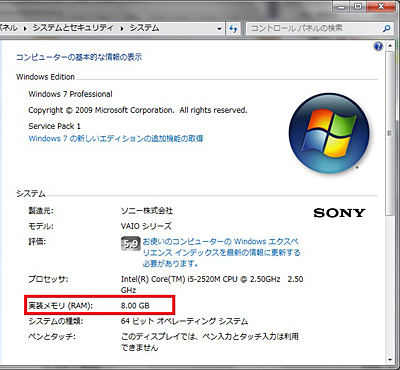
メモリを買う前にPCの状況を確認
さて、メモリ増設に取りかかる前に、まずはシステムのプロパティで自分のPCの現在のメモリ容量を、もう一度確認しておこう。また、増設用メモリを購入する前には、メーカーサイトの商品ページなどを参考に、自分のPCのメモリ規格を調べておく。「PC2-6400」や「DDR2-800」などという記載があるはずなので、これと同じ規格のメモリモジュールを購入すれば間違いのない買い物ができる。
安定した品質とサポートが魅力のトランセンド
現在のPCのメモリ規格はわかった。では、具体的にどのメモリを選べばいいのか。家電量販店にはさまざまなメーカーのメモリがあって、同じ容量でも値段はさまざま。安価なバルク品などを置いているケースもある。「どれを選んでも同じなんじゃないの? それなら安いバルク品でいいや」と思う人もいるかもしれないが、ちょっと待ってほしい。何で同じ容量、おなじ規格で価格が違うのか、考えよう。メモリは、PCの中枢部分となる重要なパーツ。それだけに、信頼のおけるメーカーの製品を選んだほうがいいのだ。「安いから買ったのだけど、PCとの相性が悪くて認識できなかった」とは、よく聞く話だ。安いといっても、べらぼうに安いわけではないし、もし、自分のPCが認識してくれなかったら、それこそ安物買いの銭失いになる。
そこで、オススメなのがトランセンドのメモリ。「メモリといえばトランセンド」という代名詞的存在で、世界中で実績のあるメーカーでもある。品質が高いのはもちろんだが、「無期限保証」「サポートダイヤル」など、サポート体制がしっかりしているのも大きな魅力だ。
グローバルで製品を販売しているだけに、安定したメモリセルの調達力があって、結果として非常に購入しやすい価格を実現しているのも大きなポイントだ。例えば、DDR3-1333で8GBのハイエンドタイプ「JM1333KSN-8GK」(2枚組)が3000円台後半で買えてしまうのは驚きだ。
メモリ増設の効果をチェック
さて、気になるのはメモリ増設後の効果。ということで、実際にトランセンドの「JM1333KSN-8GK」を、手持ちのノートPCに増設して効果を測定した。「JM1333KSN-8GK」は、DDR3-1333のモジュール規格で容量4GBの同社のSO-DIMM製品のなかで、最速と最大容量をあわせもつメモリである。
これを、4GBのメモリを搭載したノートPCに増設して8GBに増やし、ベンチマークソフトの定番「CrystalMark 2004R3」でメモリ増設前後のスコアを比べた。テスト条件の以下の通りだ。
◆使用PC
機種名:SONY VAIO S VPCSB1AGJ
CPU:インテル Core i5-2520M 2.50GHz
OS:Windows 7 professional 64ビット正規版
メモリ:標準4GB/最大8GB(スロット数1/空き1)
◆テスト条件
アンチウイルスソフト「AVG Anti-Virus free Edition」の「全コンピュータをスキャン」モードで負荷をかけ、「CrystalMark 2004R3」でMEMテストを実行
結果は、増設前(4GB)で「20939」、増設後(8GB)で「40119」。ほぼ2倍のスコアになった。テスト前は3割増ぐらいだろうと思っていたのだが、予想以上の効果だった。実際の使用感も、増設前と増設後では使用感が明らかに異なる。特に起動や再起動、ウェブブラウザのGO-BACKなどで顕著だった。
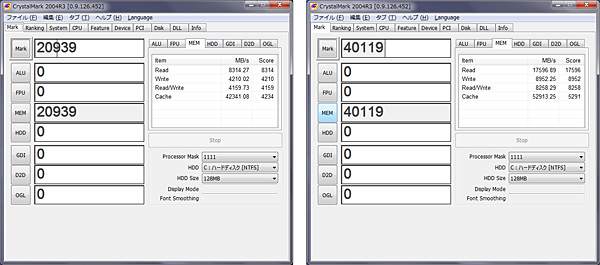
増設前のスコア(写真左)と増設後のスコア。ほぼ2倍になった
64bit環境をフルに引き出す
いま、店頭に並んでいるPCの多くは、64bitのCPUと64bit対応OSを搭載している。x64版のWindows 7 Professional以上の場合、理論上は最大192GBまでのメモリを認識できるとアナウンスされている。メモリの増設が非常に効果的ということだ。つまり、メモリの増設は、64bit環境がもつ真のパフォーマンスを手軽に、しかも効果的に導き出してくれるのだ。
「PCが重い」「もっと快適にPCを使いたい」と思っている人はもちろん、過去にメモリのマッチングで失敗してしまった人は、ぜひトランセンドのメモリを選んでほしい。PCパフォーマンス向上の“最終兵器”として、満足のいく結果が得られることは間違いない。(ITジャーナリスト・市川昭彦)






